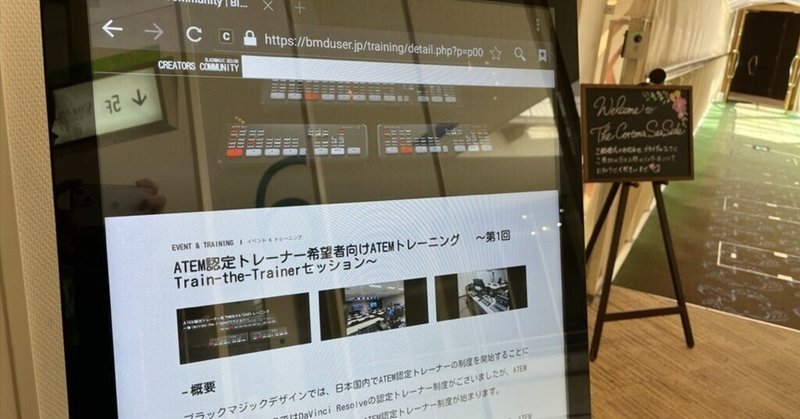
ATEMトレーニング研修に参加しました 〜ATEM認定トレーナー希望者向け ATEMトレーニングの参加レポート〜
今回はATEMトレーニング研修に参加しましたので、そのレポートをお届けしたいと思います。
Blackmagicdesign社の公式研修と言うことで、どのような内容なのか楽しみに、同時に配信初心者が混ざっても大丈夫か緊張しながらの参加でした。
先に書くと、私は参加して本当に良かったです。改めてATEMを網羅的に学び、また知らなかったことも沢山ありました。
中の方も発信歓迎とのことでしたので、今回はその研修内容についてご紹介したいと思います。
ATEMトレーニング研修とは?
今回参加したのは、Blackmagicdesign社主催のATEMスイッチャーの研修イベントです。
イベントの公式内容は、こちらのプレスリリースをご覧ください。
今回が初開催で、同時スタートのATEM認定トレーナー制度と紐付いています。認定を受けるには、受講とテストの合格が必要です。
テスト自体は別日のオンライン受験らしいですが、今回は会場に伺って研修に参加してきたのでした。
概要
研修時間は11:30〜18:00。途中に1時間の昼休憩、大体1時間毎に10分の休憩がありました。
当日のアジェンダは以下の通り。
11:30 イントロダクション
12:00 ATEM miniをハードウェアとして使いこなす(接続、各ボタン)
13:00 お昼休憩
14:00 ATEM Software Controlを使いこなす、レイヤー合成
15:00 ZoomやYouTubeとの接続、どのATEM?
16:00 より専門的な話(ISO編集、M/E列、マクロ)
17:00 関連製品とATEMシステム(HyperDeck、Photoshop、ATEM HD8 ISO、事例紹介)
18:00 交流会
会場はお台場のパンダスタジオさんです。多少の貸出機材はあるものの、基本的にはATEM、モニター、PCなどは持込が前提です。
また、研修内容はライブ配信されており、遠方からも視聴が可能でした。ただ、質疑応答などの聞こえづらさもあり、可能なら現地参加の方が学びも多いと思いました。
誰に向けた研修?
研修は放送業界や経験豊富なプロだけでなく、ATEM miniを機に配信を始めた方にも向けた内容だったと思います。
ATEMにはプロ向けの機種もありますが、研修はATEM miniシリーズがベースの内容です。ATEM miniを使う上での言葉を理解していれば大丈夫でした。
実際に参加者の立場も様々でした。放送業界や配信事業者の方もいましたが、企業の内製担当者が結構な割合でいた印象です。あとは学校の先生も複数名いたのが印象的でしたね。
ATEM miniやコロナ禍で配信の裾の尾は広がり、その中のより学びを深めたい人達をターゲットにした研修だったと思います。

感想
先に感想をまとめると、私は参加して良かったです。ATEMの理解を深める良い機会になりました。
自分で言うのもあれですが、ATEM miniについては割と知っている方だと思います。解説動画も作り、その時には網羅的に触ってもいました。
そんな私でも知らないことは結構あり、またメーカーの言葉で学ぶのはとても参考になりました。多くの人にとって、学びの多い研修だと思います。
一方であくまでATEMの研修なので、ライブ配信を網羅的に学ぶものではありません。特に音声調整周りの話は少なく、これはATEMなのでしょうがないことですね。
代わりに、映像分野に関しては他の機材にも通ずる学びが得られると思います。一番複雑なパートは映像合成の所で、この辺りは自分の理解を整理できました。
新たな発見
最後にこの研修で新しく得た学びを紹介したいと思います。
比較的マニアックな内容になりますが、その点はご了承ください😅
ATEMの歴史
冒頭ではATEMの歴史として、実は他社から買収した製品であることが紹介されました。
元々はEchoLab社が開発した製品で、2010年に買収したそうです。Webで検索すると当時の機材が見れますが、確かに今のATEMスイッチャーに繋がる雰囲気がありますね。
ATEMと言う名前もEchoLab社が付けたもので、由来は分からないと言っていました笑
当時はスイッチャー本体と操作パネルは、別機材なのが当たり前だったそうです。ATEMはその後ソフトウェアでも使えるようになり、パネル無しで操作できるようになったのは大きな変化だったようです。
また、この流れから見ても2019年に出たATEM miniは大きな変化だったことも感じました。
たんまりあるサンプルファイル
研修でよく使われたのが、ATEM Software Controlに同梱されているサンプルファイルです。
いや〜、こんなサンプルがあるなんて知りませんでした。アプリケーションフォルダの、ATEM Switchersフォルダの中に用意されていました。
各機能を想定したサンプルがあり、これがあるとデモも捗りそうです。これから使っていこうと思います。
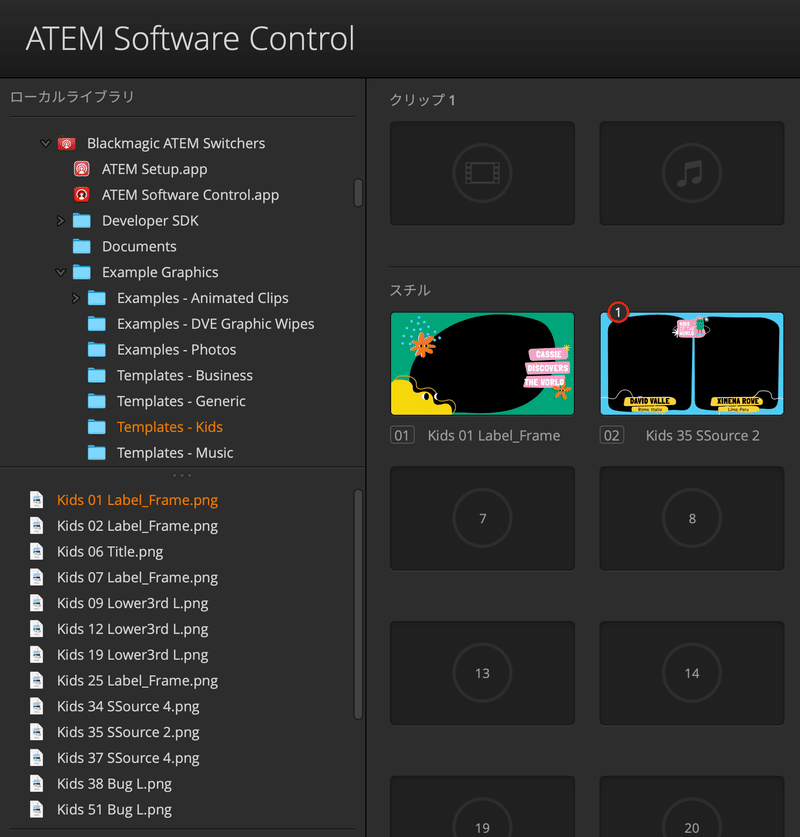
ATEMでできる簡単トランジション演出
トランジションスタイルの「DVE」の機能が印象に残りました。これを使うと、簡単にトランジションの演出ができます。
それがこんな感じです。

以前、上位機種にあるスティンガートランジションを試したことがありましたが、これよりも簡易的でATEM miniでも使えるトランジションです。
これは結構良い方法だなと思ったので、詳しくはまた記事にまとめたいと思います。
HyperDeck Studio向けのDavinci書き出し機能
これはHyperDeck Studioと言う動画の録画・再生機材に関する情報です。
この機材は何でも再生できるわけではなく、DavinciResolveと言う動画編集ソフトで一度書き出す必要がありました。
それ自体は変わらないのですが、Davinci Resolveの中にHyperDeck用の書き出しオプションが加わっているそうです。これでHyperDeckに最適化された動画になるそうです。

HyperDeck Studioは安定した動画再生にはとても便利な機材ですが、細かい癖があり地味に面倒さもある機材です。
これまでも色々と運用について書いてきましたが、この書き出し設定でトラブルも減らせるかもしれませんね。
プリマルチプライキーのコツ
ATEMは透過PNGを使って合成することができます。ただ、たまにその合成がうまく行かないことがあります。
そんな時は「プリマルチプライキー」の設定を見直すとうまくいくことが多いです。OFFの時はONに、既にONの時はこの値を調整します。
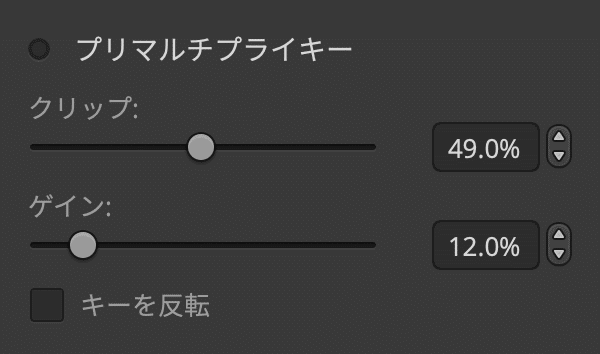
そのプリマルチプライキーですが、値を調整する時は「クリップ:49%、ゲイン:12%」が大体うまくいく数字なのだそうです。
講師の方は大体これでうまく行くと言っていました。本当か分かりませんが、次に機会があれば試したいと思いますw
遅延について
ATEM miniの映像遅延については、以下のように説明がありました。
処理遅延 :10ライン未満(必須)
フレームシンクロナイザー:+1フレーム(回避可能)
フレームレートの変換:+1〜2フレーム(回避可能)
DVE or SuperSource:+1フレーム(回避可能)
※1080p60の場合、1フレームは16ms、10ラインは0.1ms
まずATEM miniの処理として必ず10ライン未満の遅延が起きます。ラインはフレームよりも更に小さい単位で、操作線一本を表しているそうです。(知らなかった)
次に映像のタイミングを合わせる「フレームシンクロナイザー」で遅延が起きます。これは全ての入力映像が同期信号で事前にタイミングが合っていれば、ATEMが自動的にOFFにして回避できるとのこと。
また、ATEM miniは「ビデオフォーマット」でフレームレートを設定しますが、入力映像が異なったフレームレートだと変換処理による遅延が起きます。そのため、基本的にはカメラ側で設定を合わせるのが推奨です。
最後にDVEとSuperSourceを使うと遅延が起きます。DVEはPicture in Pictureですね。これは使わなければ遅延は起きないとのことでした。
この辺りの仕様は初めて聞いたので勉強になりました。1フレームと言えど、複数の遅延が重なると影響してくる内容です。この辺り、細かい仕様が気になるので、改めて検証もしてみたいと思いました。
以上、簡単ではありますが参加レポートでした。
これ以外にも色々な発見はありましたが、挙げ始めるとキリがないためこの辺りで筆を置きたいと思います。
この研修の次回開催は未定のようでしたが、結構開催も大変そうだったので少し間は空くのかもしれません。もし次開催の折には、機会があ合えばぜひオススメしたいイベントでした。
そして私は次に認定テストが待っているので、無事に合格ができるように頑張りたいと思いますw
